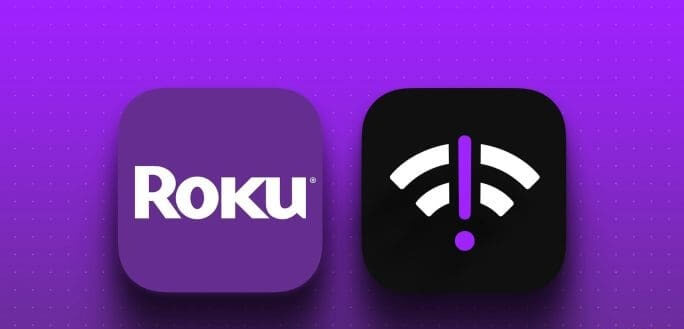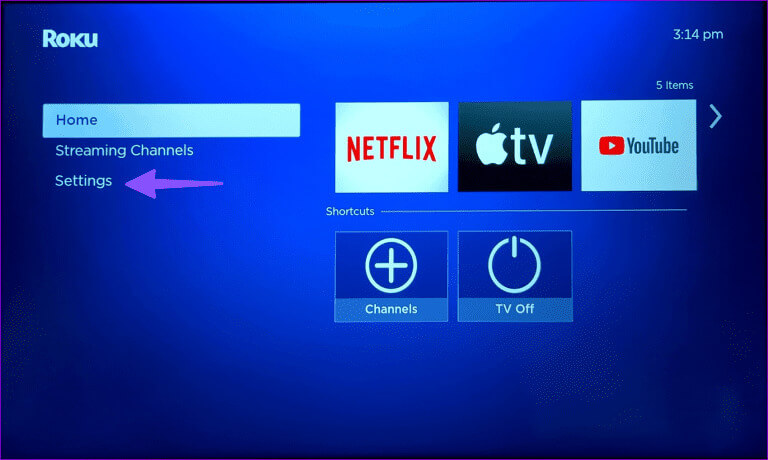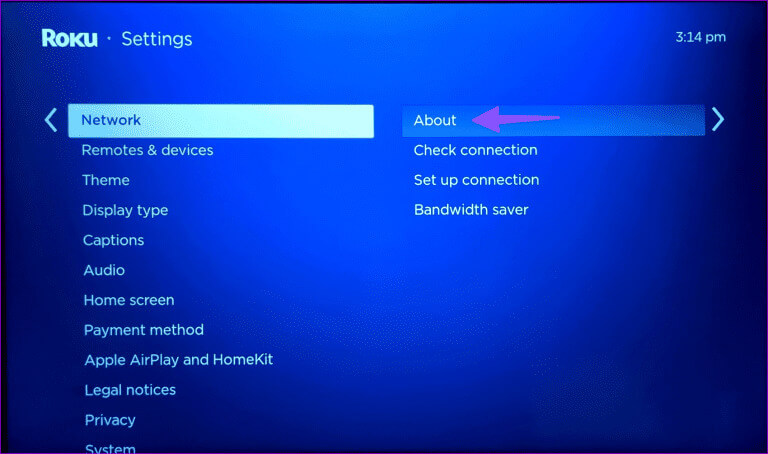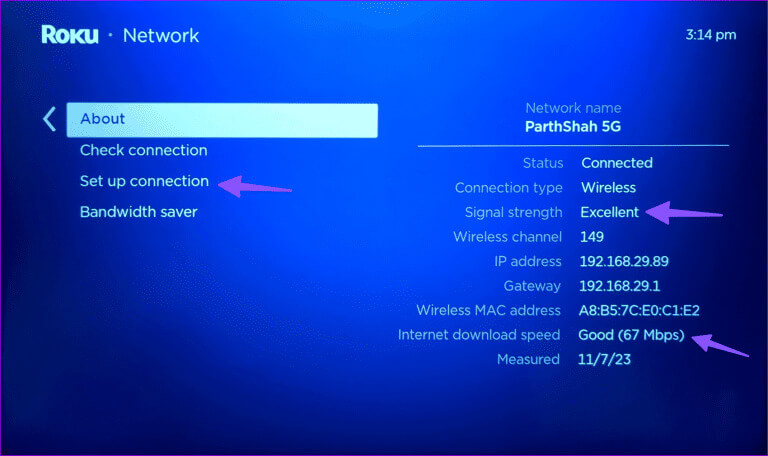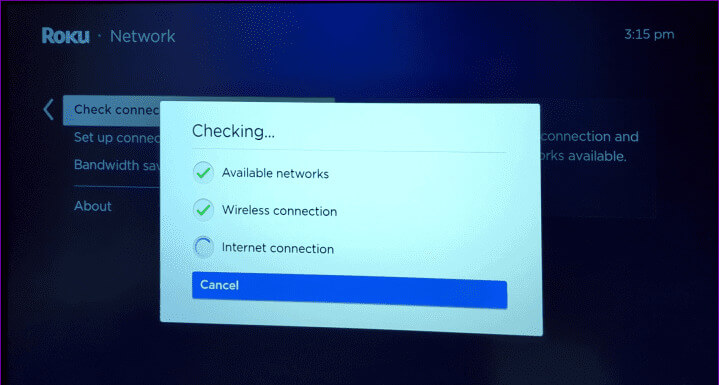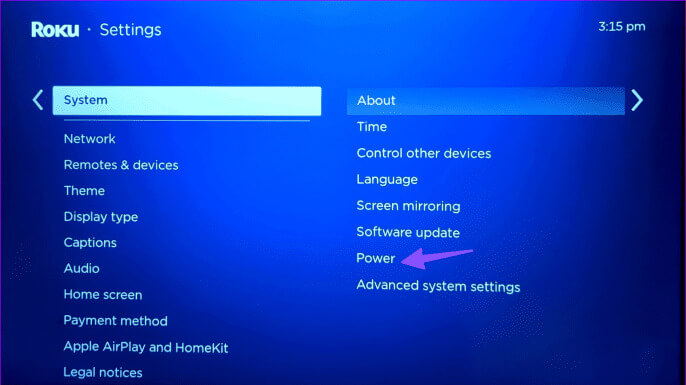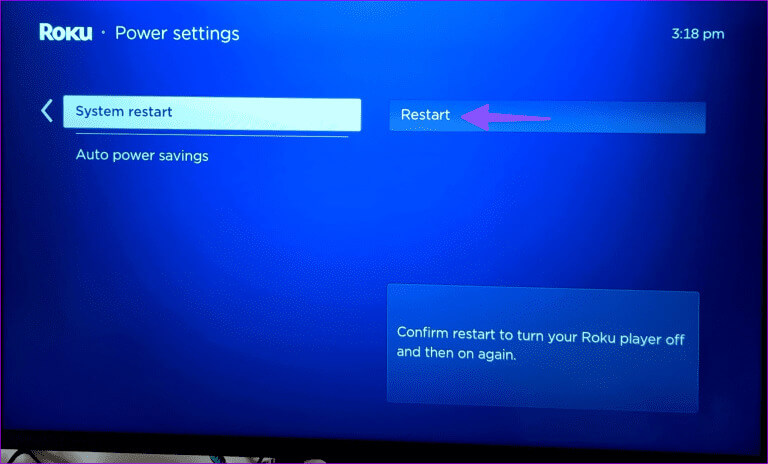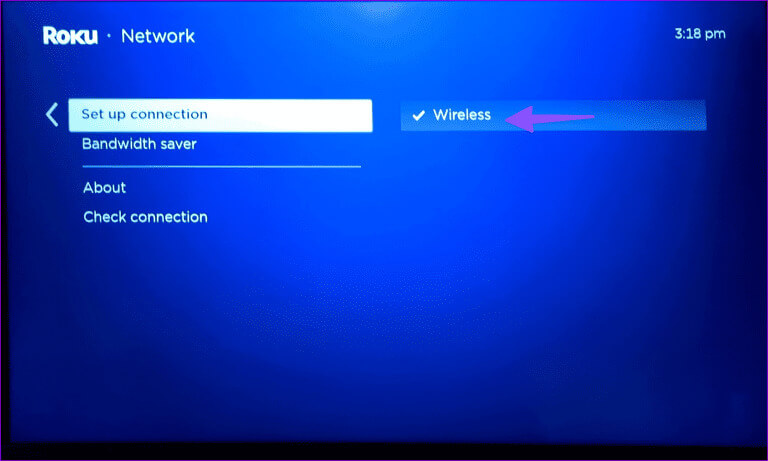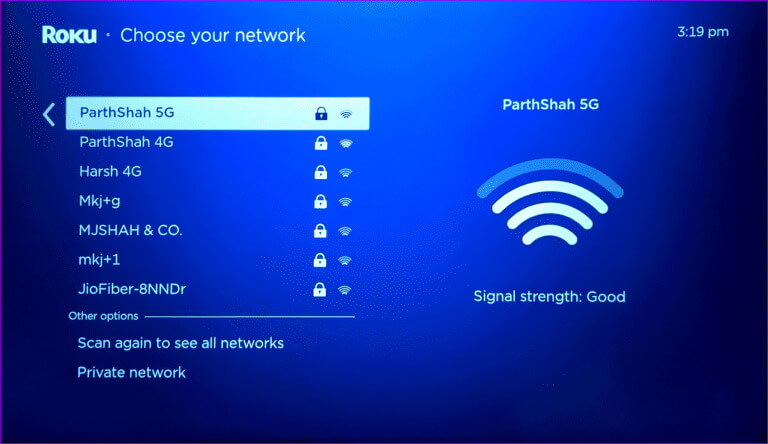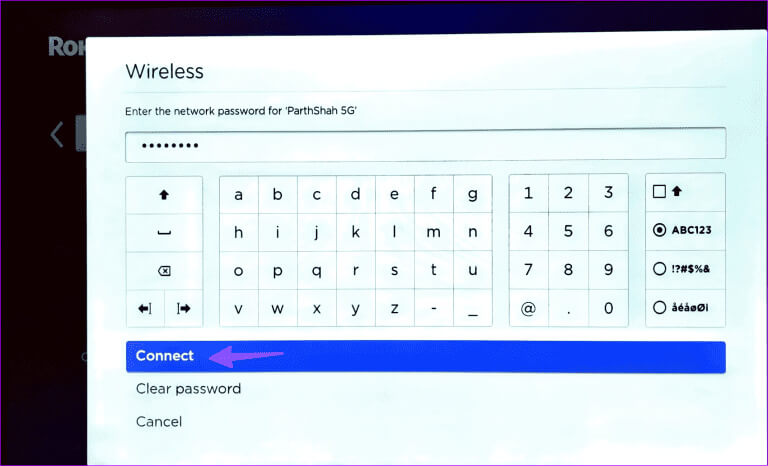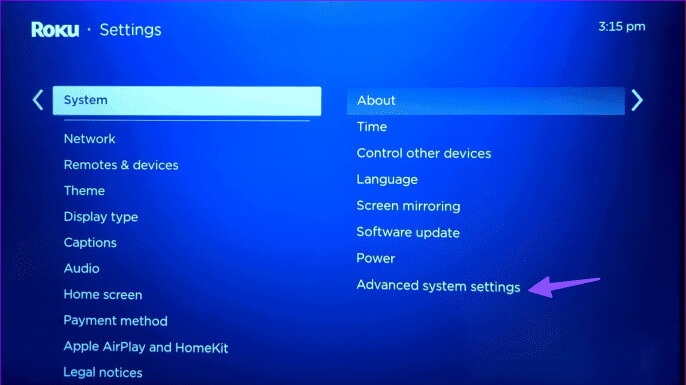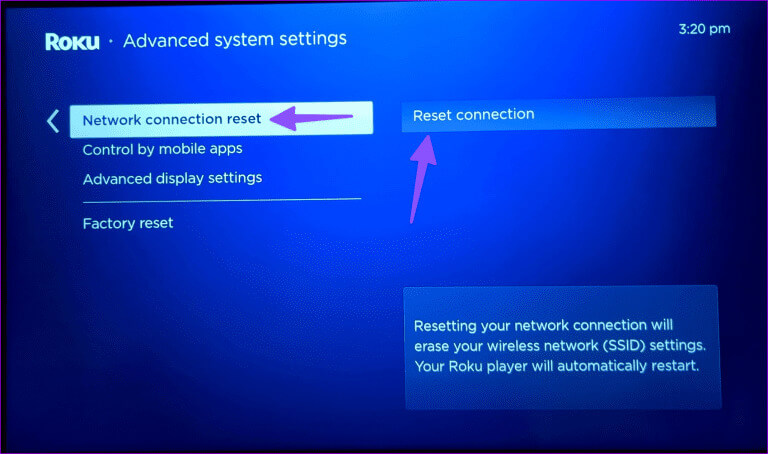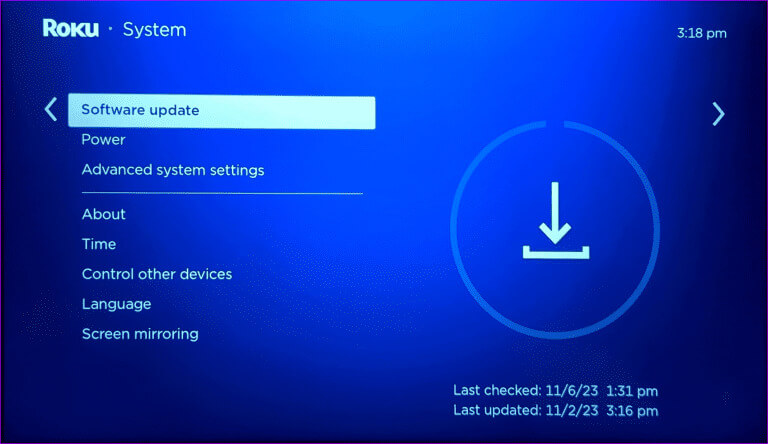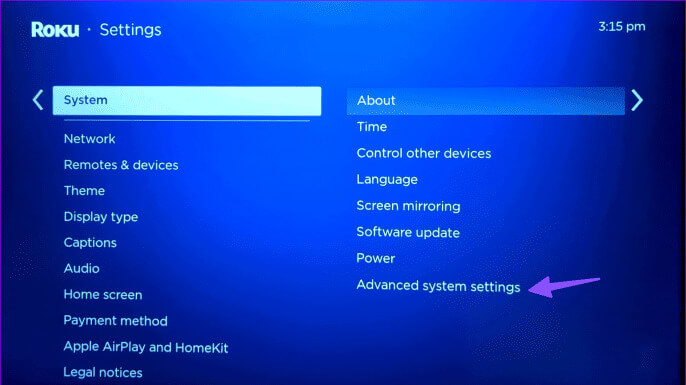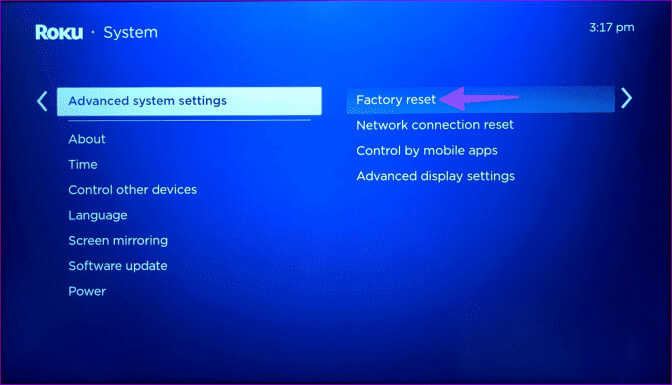أفضل 10 طرق لإصلاح عدم اتصال Roku بشبكة Wi-Fi
تقدم Roku العديد من أجهزة البث بأسعار مختلفة. يعد نظام التشغيل Roku الخاص بالشركة سهل الاستخدام، ويدعم آلاف التطبيقات، ويوفر تجربة بث قوية. ومع ذلك، قد تتعرض للارتباك عندما يفشل Roku في الاتصال بشبكة Wi-Fi. فيما يلي أهم الطرق لإصلاح عدم اتصال Roku بشبكة Wi-Fi أو الإنترنت.
يمكن أن تؤدي مواطن الخلل في الشبكة على جهاز Roku إلى إفساد إعداد البث المثالي لديك. لن تتمكن من تنزيل أو الوصول إلى أي تطبيق بث مثل YouTube TV وHulu وApple TV وParamount+ والمزيد. لا يمكنك تثبيت أحدث إصدار من نظام التشغيل Roku أيضًا. قبل أن تحصل على جهاز آخر لمشاهدة المحتوى الرياضي والترفيهي، راجع الحيل أدناه للتعامل مع مشكلات الشبكة على Roku.
1. تحقق من جهاز التوجيه الخاص بك
قبل أن نستكشف الحيل المتقدمة، ستحتاج أولاً إلى إعادة تشغيل جهاز التوجيه والمحاولة مرة أخرى. يجب عليك أيضًا وضع جهاز التوجيه بالقرب من جهاز Roku الخاص بك. يمكن أن يؤدي التداخل المادي، مثل الجدران والأبواب، إلى إفساد إشارات Wi-Fi. ومع ذلك، إذا لم يكن جهاز Roku الخاص بك متصلاً بالإنترنت ولكن الأجهزة الأخرى متصلة بالإنترنت، فستظل المشكلة داخل جهاز Roku الخاص بك فقط.
2. تحقق من قوة وسرعات إشارة Wi-Fi
يمكنك التحقق من قوة إشارة Wi-Fi وسرعاتها من إعدادات Roku.
الخطوة 1: افتح إعدادات Roku.
الخطوة 2: حدد الشبكة.
خطوة 3: انقر فوق حول. تحقق من قوة الإشارة اللاسلكية.
الخطوة 4: انتقل للأسفل للتحقق من الاتصال ودع Roku يقوم بإجراء اختبار الشبكة على جهازك.
الخطوة 5: يمكنك التحقق من سرعات تنزيل الإنترنت من القائمة “حول”.
3. أعد تشغيل Roku
تعد إعادة تشغيل جهاز Roku بمثابة خدعة مفيدة أخرى لإصلاح الأخطاء الشائعة. اتبع الخطوات التالية.
الخطوة 1: انتقل إلى شاشة Roku الرئيسية وافتح الإعدادات.
الخطوة 2: قم بالتمرير إلى قائمة النظام.
خطوة 3: حدد الطاقة.
الخطوة 4: اضغط على إعادة تشغيل النظام.
الخطوة 5: حدد إعادة التشغيل من القائمة التالية وحاول الاتصال بشبكة Wi-Fi.
4. تحقق مع مزود خدمة الإنترنت المحلي
إذا واجه موفر خدمة الإنترنت (ISP) المحلي لديك انقطاعًا، فلن تتمكن Roku والأجهزة الأخرى من الاتصال بالإنترنت. يمكنك زيارة Downdetector والبحث عن مزود الخدمة الخاص بك. ستلاحظ ارتفاع الرسوم البيانية للانقطاع وتعليقات المستخدمين الذين يشكون من مشاكل الشبكة. يتعين عليك الانتظار حتى يقوم مزود خدمة الإنترنت المحلي الخاص بك بإصلاح المشكلات من جانب الخادم والتحقق من حظك مع Roku.
5. تحقق من خطط البيانات الخاصة بك
لا يقدم كل مزود خدمة الإنترنت خطط بيانات غير محدودة. قد تحتوي خطة Wi-Fi الخاصة بك على بيانات محدودة لاستهلاكها. إذا تجاوزت حدود خطة البيانات الخاصة بك، فقد تواجه Roku مشكلات في الاتصال بشبكة Wi-Fi.
6. أعد الاتصال بشبكة Wi-Fi
يمكنك إعادة الاتصال بشبكة Wi-Fi على Roku ومحاولة إنشاء اتصال بالإنترنت.
الخطوة 1: انتقل إلى شاشة Roku الرئيسية وافتح الإعدادات.
الخطوة 2: حدد إعداد الاتصال وحدد اللاسلكي.
خطوة 3: يقوم جهاز Roku الخاص بك بالبحث عن الشبكات اللاسلكية.
الخطوة 4: حدد شبكة منزلك أو مكتبك.
الخطوة 5: أدخل كلمة مرور الشبكة واضغط على اتصال.
7. احذف وأضف شبكة WI-FI مرة أخرى
إذا لم تتمكن Roku من العثور على الشبكة، فستحتاج إلى إعادة ضبط إعدادات الشبكة وإضافة شبكة Wi-Fi.
الخطوة 1: افتح الإعدادات من شاشة Roku الرئيسية وانتقل إلى النظام.
الخطوة 2: حدد إعدادات النظام المتقدمة.
خطوة 3: انقر فوق إعادة تعيين اتصال الشبكة. اضغط على إعادة تعيين الاتصال.
ستؤدي إعادة ضبط اتصال الشبكة إلى مسح إعدادات الشبكة اللاسلكية. سيتم إعادة تشغيل مشغل Roku تلقائيًا.
استخدم الخطوات الموجودة في القسم السادس (إعادة الاتصال بشبكة Wi-Fi) واتصل بشبكة Wi-Fi دون مشاكل.
8. استخدم محول إيثرنت
تدعم العديد من عصي البث Roku محول Ethernet. إذا كان لديك جهاز متوافق، فقم بشراء محول Ethernet وقم بإعداده باستخدام جهاز Roku الخاص بك. كما هو متوقع، يوفر اتصال Ethernet سرعات إنترنت قوية على جهازك الذكي. فهو يزيل مواطن الخلل في شبكة Wi-Fi.
9. تحديث نظام التشغيل ROKU
بمجرد إنشاء اتصال Ethernet على جهاز Roku، قم بتحديث نظام التشغيل Roku إلى الإصدار الأحدث لاستكشاف أخطاء Wi-Fi وإصلاحها. إليك الطريقة.
الخطوة 1: توجه إلى شاشة Roku الرئيسية وافتح الإعدادات.
الخطوة 2: حدد النظام.
خطوة 3: قم بالتمرير إلى تحديث البرنامج.
قم بتنزيل وتثبيت أحدث إصدار من نظام التشغيل Roku.
10. إعادة ضبط Roku
هل مازلت تواجه خللًا في الشبكة مع Roku؟ لقد حان الوقت لإعادة ضبط Roku وإعداد كل شيء من الصفر.
الخطوة 1: توجه إلى شاشة Roku الرئيسية وافتح الإعدادات.
الخطوة 2: افتح إعدادات النظام المتقدمة.
خطوة 3: حدد إعادة ضبط المصنع.
الخطوة 4: حدد إعادة ضبط المصنع لكل شيء، واتبع التعليمات التي تظهر على الشاشة.
بث البرامج التلفزيونية والأفلام على ROKU
أطلقت Roku مجموعة أجهزة تلفزيون مخصصة وتعاونت مع الشركات المصنعة التابعة لجهات خارجية لتجميع نظام التشغيل Roku مع عروضها. يمكن أن يؤدي عدم عثور Roku على شبكة Wi-Fi إلى إفساد عطلة نهاية الأسبوع المثالية. ما هي الحيلة التي نجحت معك؟ شارك نتائجك في التعليقات أدناه.